Verwandeln Sie Ihr iPhone / iPod Touch in eine Fernbedienung für Ihren Computer
Es gibt ein altes Sprichwort über öffentliche Präsentationen, die mir so gut gefallen: "Das menschliche Gehirn beginnt in dem Moment zu arbeiten, in dem du geboren bist und hört niemals auf, bis du aufstehst, um in der Öffentlichkeit zu sprechen." von vielen Menschen ist nicht einfach.
Diejenigen, die sich vor der Öffentlichkeit präsentieren, wissen zu gut, dass sie jede Hilfe nutzen können, die sie bekommen können, um ihre Präsentation erfolgreich zu machen. Neben der materiellen und mentalen Vorbereitung verbessert eine Fernbedienung auch die Präsentationsqualität.
Anstatt jedoch eine dedizierte Präsentationsfernbedienung zu kaufen, können Sie Ihr iPhone oder iPod Touch in eins verwandeln. Und es ist nicht nur für die Präsentation, sondern auch für jede andere Computeraktivität.
Treffen Sie das Nilpferd
Um dies zu tun, benötigen Sie eine kostenlose Anwendung namens Hippo Remote LITE. Dies ist die kostenlose Version der kostenpflichtigen App mit mehr Funktionen. Es gibt zwei Komponenten, die Sie benötigen: die App für Ihr iPhone / iPod Touch und die Desktop-Anwendung für Ihren Computer. Hippo Remote LITE unterstützt die Fernsteuerung von Windows-, Mac- und Linux-Rechnern.
Die iPhone / iPod Touch App kann über iTunes heruntergeladen und synchronisiert werden. oder direkt von Ihrem Gerät.

Der nächste Schritt wäre das Einrichten Ihres Systems. Im Folgenden sind die Schritte in Mac-Maschine.
Gehen Sie zu " Bildschirmfreigabe " unter " Freigabe " in den Systemeinstellungen.

Aktivieren Sie " Bildschirmfreigabe " und notieren Sie die VNC-Adresse.

Sichern Sie die Verbindung mit einem Kennwort, um die Verbindung zu sichern und den Zugriff unerwünschter Personen auf das System zu verhindern.

Dann müssen Sie das Administratorpasswort eingeben, um den Systemwechsel zu ermöglichen.

Nachdem Sie die Einrichtung auf Ihrem System abgeschlossen haben, starten Sie die iPhone / iPod Touch App und wählen Sie die verfügbare Verbindung aus. Hippo Remote LITE sollte den Computer bei installierter Desktop-App automatisch erkennen.
In dem seltenen Fall, dass der Computer nicht erkannt wird, können Sie die Verbindung manuell starten, indem Sie auf "Verbindung hinzufügen" klicken und die IP-Adresse (die VNC-Adresse, die Sie aus den vorherigen Schritten erhalten haben) und das Passwort eingeben. Sie möchten den Port jedoch nicht ändern, es sei denn, Sie wissen wirklich, was Sie tun.

Nachdem die beiden Geräte verbunden sind, haben Sie ein Touchpad-Display auf Ihrem iPhone / iPod Touch-Bildschirm. Sie können das Display ganz einfach in eine Tastatur oder einen geteilten Bildschirm umwandeln, wo Tastatur und Touchpad nebeneinander existieren.

Wenn Sie zu den Einstellungen gehen, können Sie verschiedene Dinge anpassen, z. B. die Geschwindigkeit der Verfolgung und Scrolling, die Gestenoptionen mit drei und vier Fingern sowie das Hintergrundbild (Hintergrundbild). Für einige Leute wird das Bild ihrer Lieben anstelle von schwarzem Hintergrund sicherlich die Dinge aufhellen.

Um größeren Platz auf Ihrem iDevice zu haben, können Sie den Bildschirm leicht drehen.

Das Setup für Linux-System ist mehr oder weniger das gleiche mit Mac, während auf Windows ein bisschen anders ist. Um einen umfassenderen Überblick zu erhalten, können Sie auf die Hippo Remote Setup-Seite gehen.
Eine andere Alternative
Hippo Remote LITE ist nicht die einzige kostenlose App, die Ihre iDevices zur Fernbedienung für Ihren Computer machen könnte. Eine weitere erwähnenswerte Alternative ist Logitech Touch Mouse vom berühmten Hersteller von Tastatur und Maus.
Die grundlegenden Installationsschritte sind für Hippo Remote LITE identisch: eine App für Ihre iDevices und eine Desktop-Software für Ihren Computer. Dieses System unterstützt auch Windows und Mac, aber leider kein Linux.

Der erste Schritt besteht darin, den Computer und das iDevice zu koppeln. Wählen Sie den erkannten Computer aus oder geben Sie die IP-Adresse ein. Die erste Anzeige ist das Trackpad mit Mausklicks auf das Obige. Das Tippen auf die Tastatur kann einfach durch Tippen auf das Tastatursymbol aufgerufen werden.

Das Drehen des Bildschirms funktioniert auch mit dieser App und gibt Ihnen mehr Platz zum Tippen.

Haben Sie versucht, Ihr iPhone / iPod Touch als Fernbedienung für Ihren Computer zu verwenden? Kennen Sie andere Alternativen zu diesen beiden Apps? Teilen Sie Ihre Gedanken und Meinungen mit dem folgenden Kommentar.
Bildnachweis: skpy

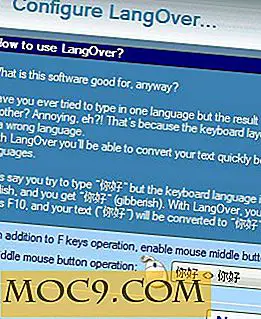
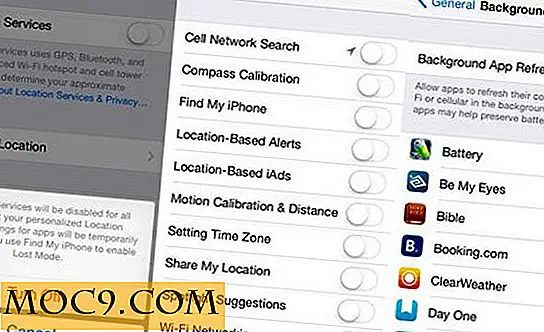
![Exportieren Sie qualitativ hochwertige Fotos von der Mac Photos App [Quick Tips]](http://moc9.com/img/exportphotos-unmodified.png)



